Comment utiliser la fonction de recherche dans un flipbook ?
Voici notre puissante fonction de recherche pour tes flipbooks en ligne !
Conçue pour améliorer ton expérience de lecture, cette fonction te permet de localiser rapidement des informations spécifiques dans ton flipbook.
Dis au revoir à la navigation manuelle fastidieuse et bonjour aux recherches efficaces et ciblées.
Suis ces étapes simples pour commencer à l'utiliser :
1. Localise l'icône de la loupe
Une fois que tu es dans ton flipbook, dirige-toi vers le coin supérieur droit de la page de ton flipbook où se trouve l'icône de la loupe.
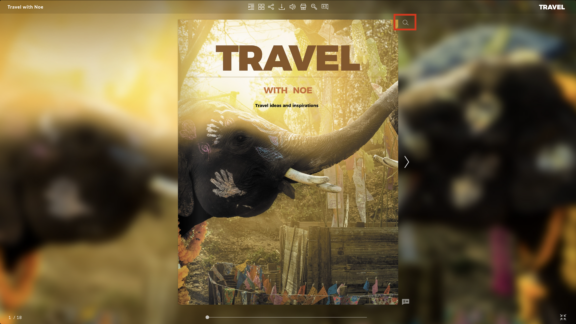
2. Localise la barre de recherche
Clique sur l'icône de la loupe à droite et tu verras que le panneau blanc d'une barre de recherche (avec la loupe sur un côté) apparaît dans le coin supérieur gauche de l'éditeur de ton flipbook.
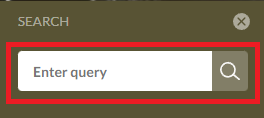
3. Saisir une requête
Tape un mot ou un texte que tu cherches dans la barre de recherche avec un minimum de 3 lettres/ signes dans n'importe quelle langue.
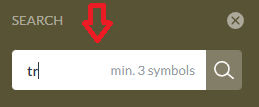
4. Examiner les résultats
Les résultats de tes recherches apparaissent sous le panneau de recherche - indiquant pour le mot recherché, le numéro de la page et son numéro de résultat sur une page spécifique (montrant combien de fois ce mot est apparu sur la page). En cliquant sur la page spécifique dans la colonne des résultats, le flipbook te transfère sur cette page où il montre les mots trouvés surlignés en jaune.
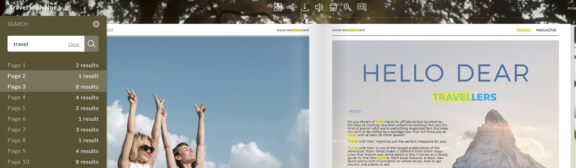
En suivant ces instructions, tu pourras utiliser efficacement notre fonction de recherche pour trouver des informations précises et pertinentes.